Como ya sabrá, Runlevels se reemplazan con objetivos de Systemd en muchas distribuciones recientes de Linux como RHEL 7/RHEL 8 y Ubuntu 16.04 LTS y versiones más recientes. Para obtener más detalles sobre los niveles de ejecución y el destino de systemd, consulte esta guía. . En este breve tutorial, vamos a ver cómo arrancar en modo de rescate o modo de emergencia en las ediciones Ubuntu 20.04 y Ubuntu 18.04 LTS.
Esta guía está escrita específicamente para Ubuntu; sin embargo, los pasos que se indican a continuación deberían funcionar en la mayoría de las distribuciones de Linux que utilizan Systemd. como administrador de servicios predeterminado. Antes de entrar en materia, permítanme aclarar qué es el modo de rescate y el modo de emergencia y cuál es el propósito de ambos modos.
¿Qué es el modo de rescate?
El modo de rescate es equivalente al modo de usuario único en distribuciones de Linux que usan SysV como administrador de servicios predeterminado. En el modo de rescate, se montarán todos los sistemas de archivos locales, solo se iniciarán algunos servicios importantes. Sin embargo, no se iniciará ningún servicio normal (p. ej., servicios de red). El modo de rescate es útil en situaciones en las que el sistema no puede iniciarse normalmente. Además, podemos realizar algunas operaciones de rescate importantes, como restablecer contraseña de root , en modo de rescate.
¿Qué es el modo de emergencia?
A diferencia del modo de rescate, en el modo de emergencia no se inicia nada. . No se inician servicios, no se montan puntos de montaje, no se establecen sockets, nada. Todo lo que tendrás es solo una cáscara sin procesar . El modo de emergencia es adecuado para fines de depuración.
Primero, veremos cómo arrancar en modo de rescate y modo de emergencia en las distribuciones de Ubuntu 20.04 LTS.
Iniciar en modo de rescate en Ubuntu 20.04 LTS
Podemos iniciar el modo de rescate de dos maneras.
Método 1:
Encienda su sistema Ubuntu. Pulse la tecla ESC justo después de que desaparezca el logotipo de la BIOS para mostrar el menú Grub.
En el menú de GRUB, elija la primera entrada y presione "e " para editarlo.
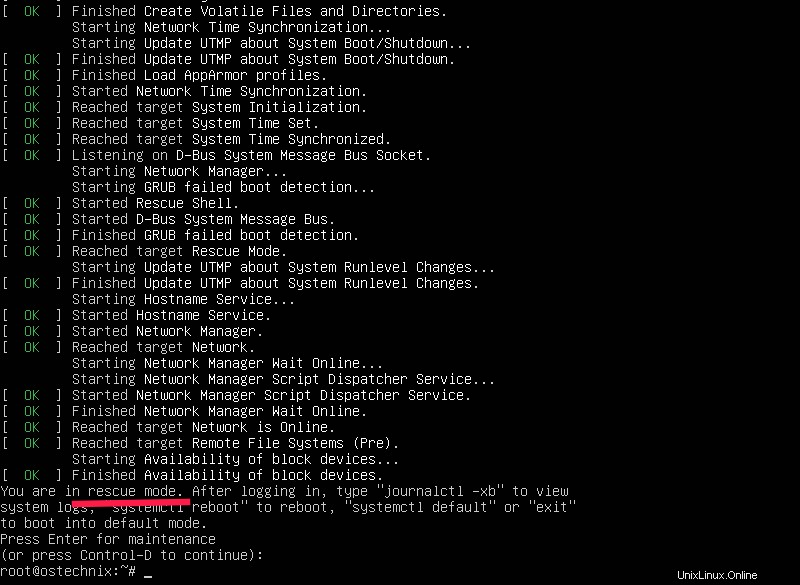
Presione la flecha ABAJO y busque la línea que comienza con la palabra "linux " y agregue la siguiente línea al final de la misma. Para llegar al final, solo presiona CTRL+e o usa END tecla o LEFT/RIGHT flechas en tu teclado.
systemd.unit=rescue.target
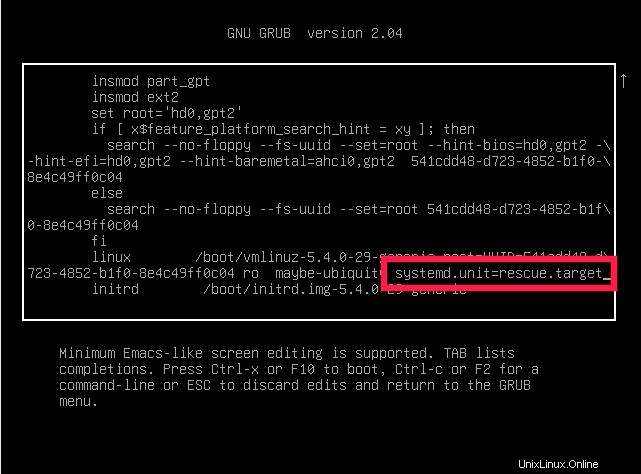
Después de agregar la línea anterior, presiona Ctrl+x o F10 para arrancar en modo de rescate.
Después de unos segundos, aterrizará en el modo de rescate (modo de usuario único) como usuario root. Se le pedirá que presione ENTER para ingresar al modo de mantenimiento.
Así es como se ve el modo de rescate en el servidor Ubuntu 20.04 LTS:
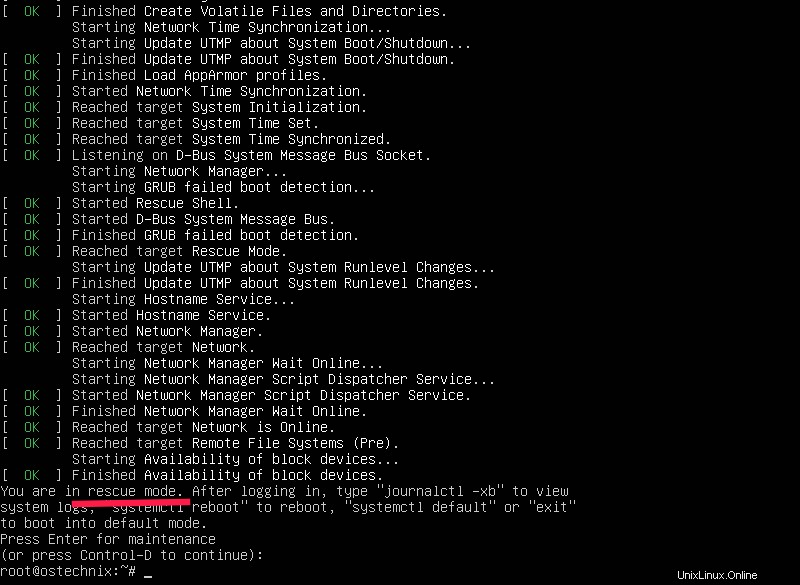
Ahora haz lo que quieras en el modo de rescate. Es posible que deba montar la raíz (/ ) sistema de archivos en modo de lectura/escritura antes de realizar cualquier operación en modo de rescate.
mount -n -o remount,rw /
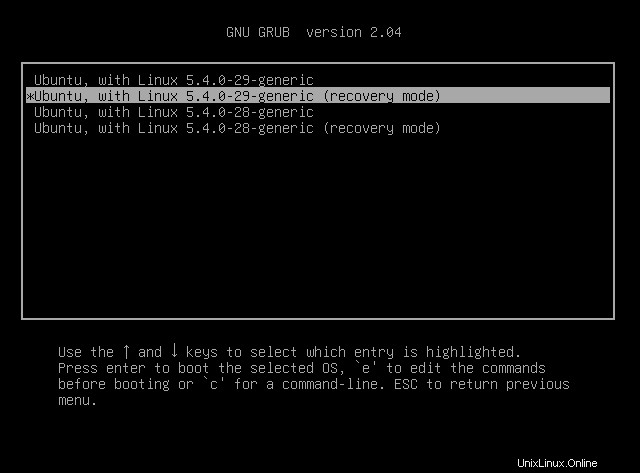
Una vez hecho esto, presione "Ctrl+d " para arrancar en modo normal. Alternativamente, puede escribir cualquiera de los siguientes comandos para iniciar en modo normal.
systemctl default
O,
exit
Si desea reiniciar el sistema en lugar de iniciar en modo normal, ingrese:
systemctl reboot
Método 2:
En este método, no necesita editar las entradas del menú de arranque de grub.
Encienda el sistema y elija "Opciones avanzadas para Ubuntu" desde el menú de arranque de Grub.
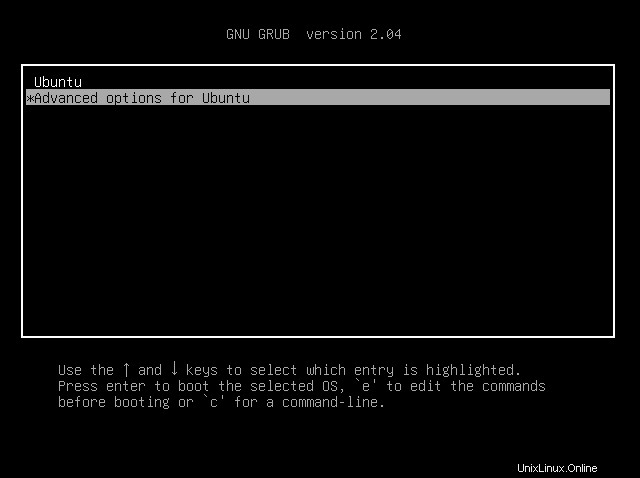
A continuación, verá la lista de versiones de Ubuntu disponibles con versiones de Kernel. Elija el "Modo de recuperación" en el menú de inicio de grub en Ubuntu.
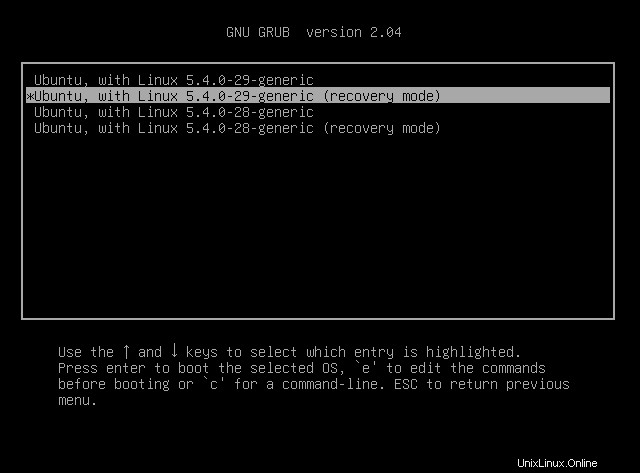
Después de unos segundos, verá el menú de recuperación de Ubuntu. En el menú de recuperación, seleccione "Drop to root shell prompt" opción y presione la tecla ENTER.
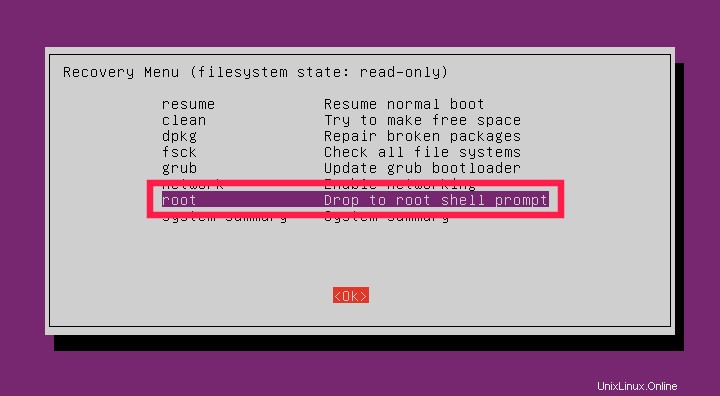
Ahora aterrizarás en el modo de rescate.
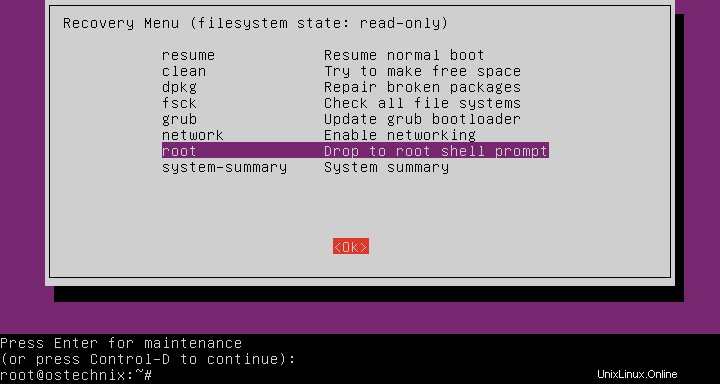
Monte la raíz (/ ) sistema de archivos en modo lectura/escritura ingresando el siguiente comando:
mount -n -o remount,rw /
Haz lo que quieras hacer en el modo de rescate.
Una vez hecho esto, escriba exit para volver al menú de recuperación.
exit
Finalmente, elige "Reanudar arranque normal" opción y presione ENTER.
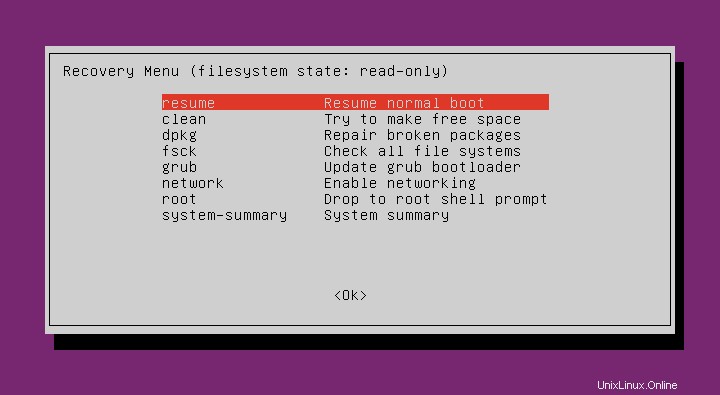
Si no desea iniciar en modo normal, escriba "reboot " y presione ENTER desde el modo de mantenimiento para reiniciar su sistema.
Arranque en modo de emergencia en Ubuntu 20.04 LTS
Cuando aparezca el menú de inicio de GRUB, presione "e " para editarlo.
Encuentra la línea que comienza con la palabra "linux " y agregue la siguiente línea al final.
systemd.unit=emergency.target
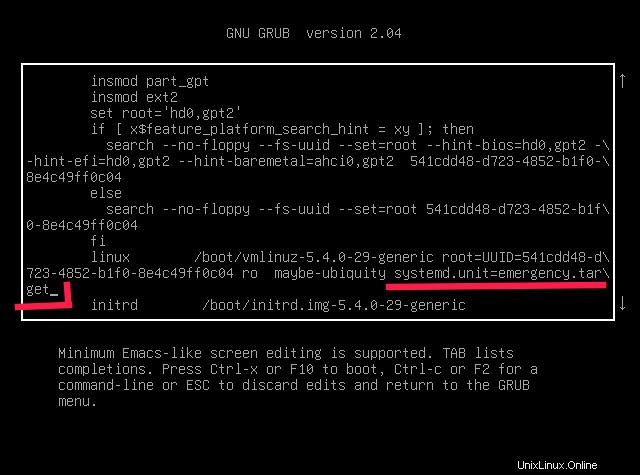
Después de agregar la línea anterior, presiona Ctrl+x o F10 para arrancar en modo de emergencia.
Después de unos segundos, aterrizará en el modo de emergencia como usuario root. Se le pedirá que presione ENTER para ingresar al modo de mantenimiento.
Así es como se ve el modo de emergencia en el servidor Ubuntu 20.04 LTS:
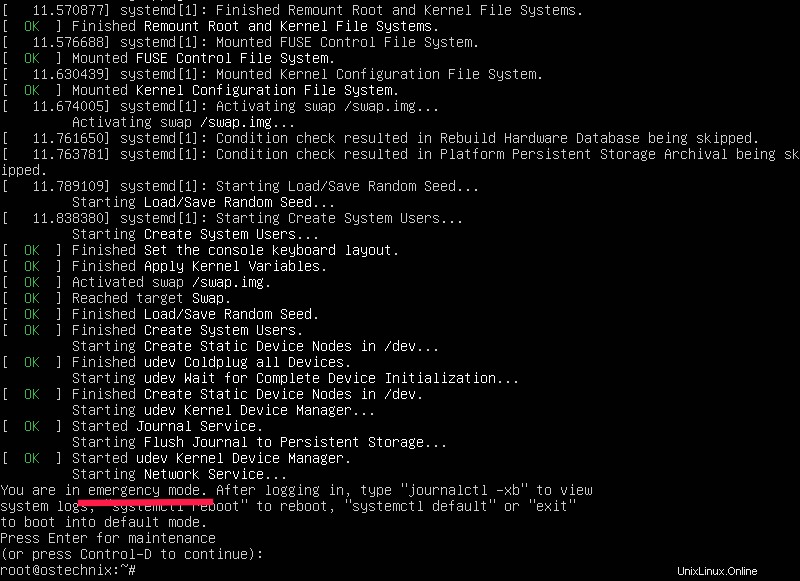
Ahora haz lo que quieras en el modo de emergencia. Es posible que deba montar la raíz (/ ) sistema de archivos en modo lectura/escritura antes de realizar cualquier operación en este modo.
mount -n -o remount,rw /
Una vez hecho esto, presione "Ctrl+d " para arrancar en modo normal. Alternativamente, puede escribir cualquiera de los siguientes comandos para iniciar en modo normal.
systemctl default
O,
exit
Si desea reiniciar el sistema en lugar de iniciar en modo normal, ingrese:
systemctl reboot
Lectura relacionada:
- Cómo restablecer la contraseña de Sudo en Ubuntu 20.04 LTS
Arranque en modo de rescate en Ubuntu 18.04 LTS
Inicie su sistema Ubuntu. Cuando aparezca el menú de Grub, elija la primera entrada y presione e Para editar. (Para llegar al final, simplemente presione CTRL+e o use la tecla FIN o las flechas IZQUIERDA/DERECHA en su teclado):
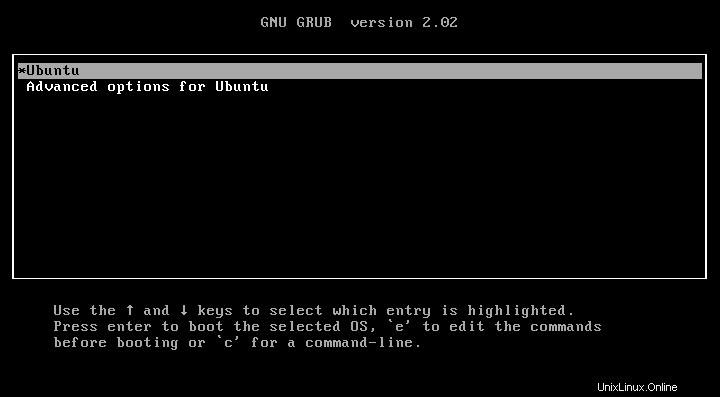
Si no ve el menú de Grub, presione la tecla ESC justo después de que desaparezca el logotipo de la BIOS.
Encuentra la línea que comienza con la palabra "linux" y agregue la siguiente línea al final de esa línea (para llegar al final, simplemente presione CTRL+e o use la tecla FIN o las flechas IZQUIERDA/DERECHA en su teclado):
systemd.unit=rescue.target
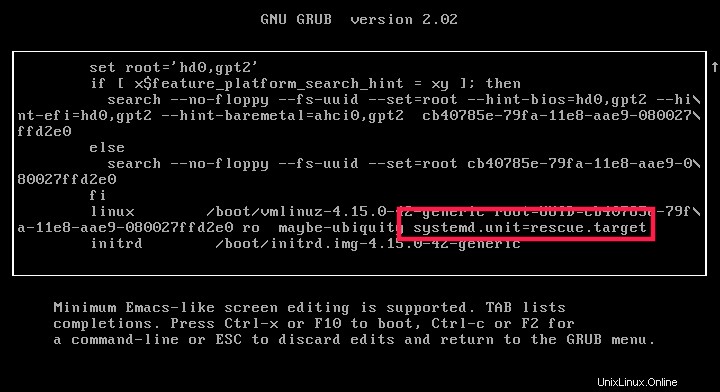
Una vez que haya agregado la línea anterior, simplemente presione CTRL+x o F10 para continuar arrancando en modo de rescate. Después de unos segundos, aterrizará en el modo de rescate (modo de usuario único) como usuario root.
Así es como se ve el modo de rescate en el servidor Ubuntu 18.04 LTS:
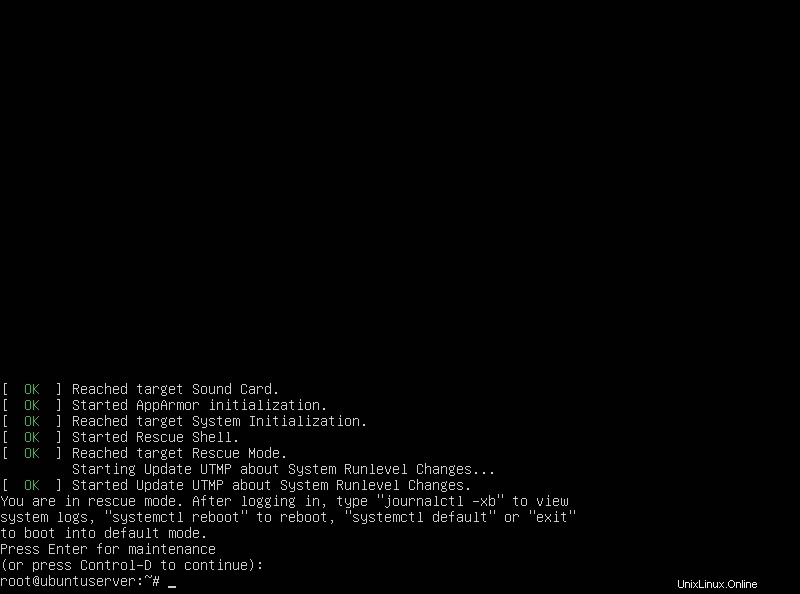
A continuación, escriba el siguiente comando para montar la raíz (/ ) sistema de archivos en modo lectura/escritura.
mount -n -o remount,rw /
Iniciar en modo de emergencia
Arrancar su Ubuntu en emergencia es igual que el método anterior. Todo lo que tienes que hacer es reemplazar "systemd.unit=rescue.target " con "systemd.unit=emergency.target " al editar el menú de grub.
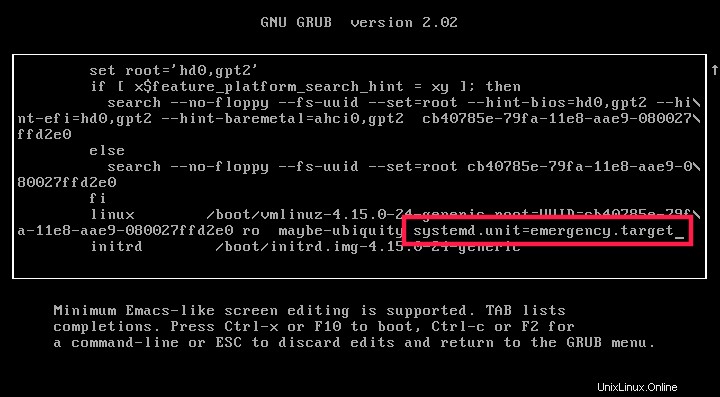
Una vez que agregó "systemd.unit=emergency.target", presione Ctrl+x o F10 para continuar arrancando en modo de emergencia.

Finalmente, puede montar el sistema de archivos raíz en modo lectura/escritura con el comando:
mount -n -o remount,rw /
Cambia entre los modos Rescate y Emergencia
Si está en modo de rescate, no tiene que editar la entrada de arranque de grub como mencioné anteriormente. En su lugar, simplemente escriba el siguiente comando para cambiar al modo de emergencia al instante:
systemctl emergency
Del mismo modo, para cambiar del modo de emergencia al modo de rescate, escriba:
systemctl rescue
Ahora sabe qué son los modos de rescate y emergencia y cómo iniciar esos modos en los sistemas Ubuntu 20.04 y Ubuntu 18.04 LTS. Como ya mencioné, los pasos proporcionados aquí funcionarán en muchas versiones recientes de Linux que usan Systemd.